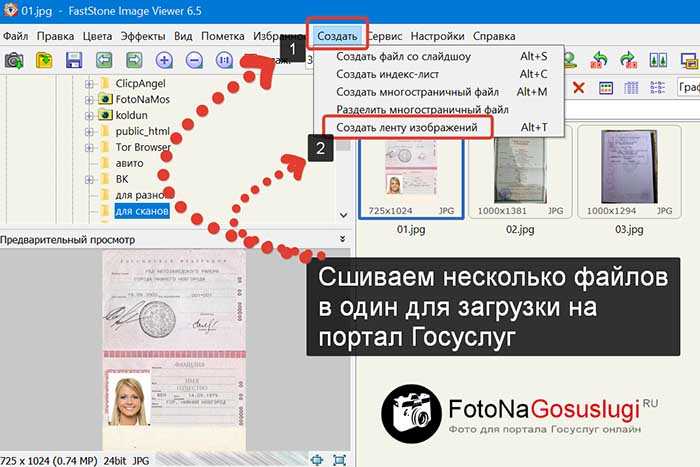обзор программ и способов, как объединить фото в пдф файл
Рейтинг статьи
3.9 Оценок: 18 (Ваша: )
Автор
Александр Хохлов
на чтение
11 мин.
опубликовано
05.07.2022
Иногда требуется переформатировать JPG-картинки в PDF-файл. Это бывает нужно, например, чтобы собрать портфолио или сделать документацию из сканов. В этой статье мы рассмотрим, как выполнить перевод JPG в PDF при помощи компьютера, онлайн-сервисов или телефона.
Нужно сделать pdf из jpg или объединить картинки в один файл?
Скачайте отличный редактор ПДФ!
Скачать бесплатно
Поддержка систем: Windows 11, 10, 8, 7 и XP
Содержание
- Как преобразовать файлы jpg в pdf в программах на компьютере
- Как сделать пдф из картинки и объединить несколько jpeg в PDF Commander
- Как перевести фото в ПДФ в Adobe Acrobat
- Как переделать JPG в PDF в Soda PDF
- Как создать ПДФ из JPG онлайн
- Как объединить джипег в пдф онлайн в SmallPDF
- Как сделать из jpg pdf онлайн в PDF2go
- Как создать пдф из фото в мобильном приложении
- IPDF
- iLovePDF
- PDF Extra
- Подводим итог
- Ответы на вопросы
Как преобразовать файлы jpg в pdf в программах на компьютере
Мы уже рассказывали, как объединить несколько ПДФ,
а сегодня будем соединять JPG. Лучшим вариантом для этой задачи становится десктопный софт. От других
способов он отличается удобством в работе и более продвинутыми возможностями. Еще одно преимущество –
отсутствие лимита на количество и вес объединяемых медиафайлов.
Лучшим вариантом для этой задачи становится десктопный софт. От других
способов он отличается удобством в работе и более продвинутыми возможностями. Еще одно преимущество –
отсутствие лимита на количество и вес объединяемых медиафайлов.
Как сделать пдф из картинки и объединить несколько jpeg в PDF Commander
При помощи PDF Commander вы можете создать ПДФ-документацию с нуля или изменить готовые проекты. Пользователи могут работать с текстом и графикой, добавлять или удалять листы и настраивать защиту. Создать PDF из JPG можно двумя способами: путем встраивания или соединения рисунков.
Вариант 1. Встраиваем картинку
- Установите программу, откройте ее и начните новый проект. Отыщите кнопку «Изображение» на панели инструментов и загрузите необходимое фото.
- Захватите снимок за границы и растяните его в стороны, чтобы он заполнил страницу целиком. При
необходимости импортируйте еще один медиафайл.

- Если вы хотите разместить новый медиафайл на отдельном листе, откройте вкладку «Страницы» в верхней навигации и кликните по иконке «Добавить страницу».
- Дважды щелкните по миниатюре, чтобы открыть лист, и добавьте новое фото, как в пункте 1.
- Сохраните ПДФ-файл, кликнув по иконке-дискете в верхнем левом углу.
Вариант 2. Объединяем JPG-файлы
- В главном окне редактора выберите функцию «Объединить в PDF». Если вы уже работаете в программе, раскройте пункт меню «Файл», выберите «Инструменты» и отыщите строчку с таким же названием.
- Импортируйте в программу элементы для склеивания, кликая по соответствующей кнопке. Чтобы изменить порядок соединения, воспользуйтесь стрелками в правом углу окошка. Для удаления нажмите крестик.
- Запустите объединение соответствующей кнопкой. Программа создаст из каждой фотографии отдельный лист.

- Вы можете изменить порядок объединения, для этого перейдите в раздел «Страницы». Выделите объект, который хотите переместить и нажмите «Сместить к началу» или «Сместить к концу».
- Также вы можете пронумеровать страницы. В основном окне редактора найдите инструмент нумерации на панели управления.
- Установите параметры нумерации: расположение по горизонтали, шрифт, размер. Вы можете пронумеровать только выбранные листы, а также настроить отступы от краев.
- Сохраните результат на жесткий диск, как в предыдущей инструкции.
Как видите, объединить файлы JPG в один PDF – довольно простая задача. В итоге вы получите полноценную книгу, к тому же вы сможете добавить текст, дополнительную графику и прочие элементы.
Как перевести фото в ПДФ в Adobe Acrobat
Adobe Acrobat также разрешает пользователям верстать макеты из различного типа графики, в том числе сканов. Софт поддерживает обработку одного или нескольких JPG-файлов, можно выбирать методы объединения.
Софт поддерживает обработку одного или нескольких JPG-файлов, можно выбирать методы объединения.
- Запустите софт, раскройте вкладку «Инструменты» и отыщите опцию создания нового проекта.
- Загрузите фотографию, щелкнув на центральную иконку, и затем нажмите «Создать».
- При пакетной загрузке сначала выберите, какой тип макета вы создаете, затем щелкните «Далее». Добавьте необходимые фото и запустите объединение, нажав кнопку в верхнем правом углу.
Минусом в данном случае является нагрузка на процессор: Adobe Acrobat сильно тормозит на слабых ПК и ноутбуках. Еще один недостаток – софт иногда отказывается открывать проекты, созданные в других ПДФ-редакторах.
Как переделать JPG в PDF в Soda PDF
Как и предыдущие варианты, данное ПО предлагает несколько вариантов для достижения поставленной цели. Вы
можете перевести в нужный формат одно изображение или соединить JPG в PDF.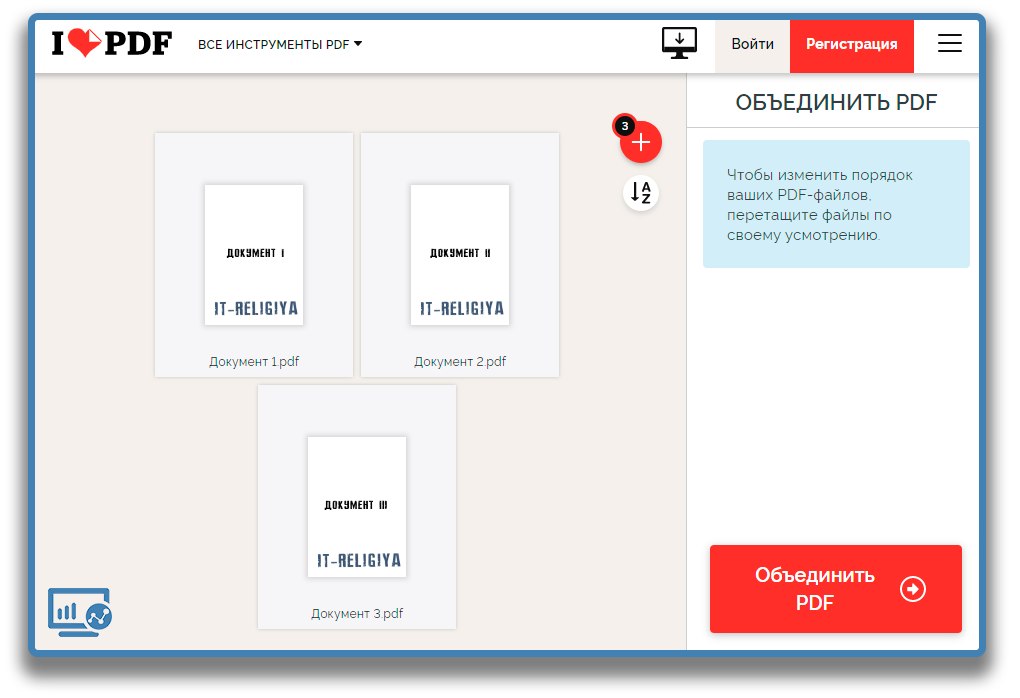
- В главном окне редактора выберите действие «Конвертировать в PDF» и найдите нужный объект на жестком диске.
- Если требуется склеить несколько фотографий, выберите в стартовом окне опцию объединения. Импортируйте элементы для соединения, кликая по плюсу, и затем нажмите «Объединить».
- Нажмите на иконку-дискету вверху слева и сохраните полученный макет на жесткий диск.
Обратите внимание, что данная программа склеивает снимки по принципу «как есть». Если вы загружаете фото разной величины, страницы тоже будут разного размера.
Как создать ПДФ из JPG онлайн
Online-редакторы не требуют установки, а значит, работать с ними можно на любых устройствах. В нашем рейтинге можно подробно ознакомиться со списком лучших онлайн-конвертеров в ПДФ. Ниже мы рассмотрим, как сделать ПДФ файл из фото в формате JPG в наиболее популярных сервисах.
Как объединить джипег в пдф онлайн в SmallPDF
SmallPDF – универсальный ресурс для работы с ПДФ-документацией, предлагающий такой набор опций, как
конвертирование, сжатие, редактирование.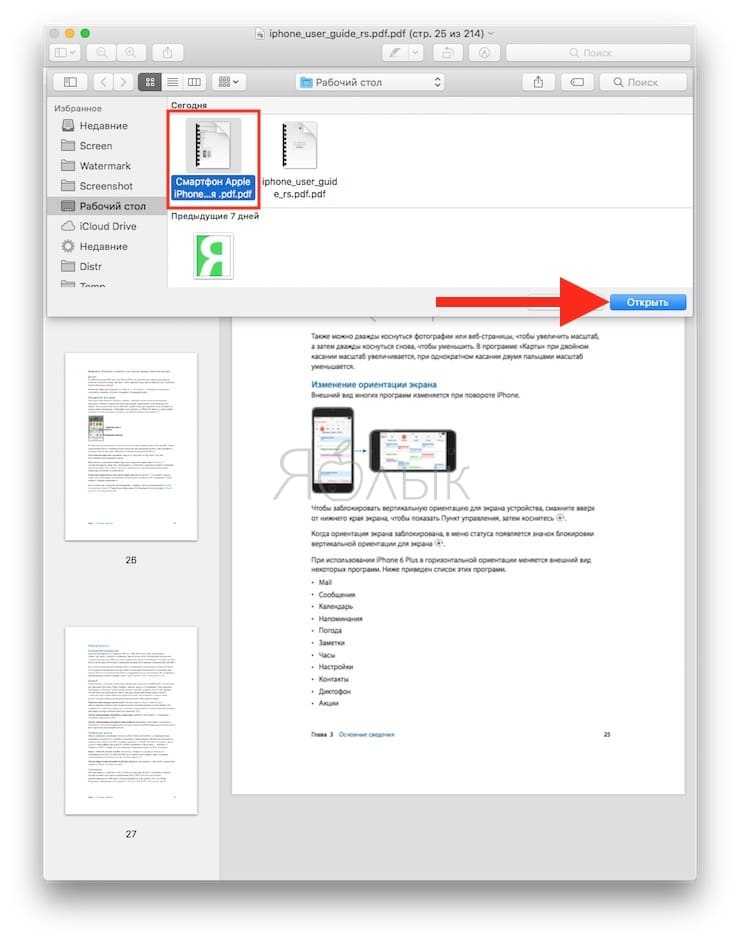 Сайт позволяет перевести фото в ПДФ онлайн по одному или сверстать
многостраничный проект.
Сайт позволяет перевести фото в ПДФ онлайн по одному или сверстать
многостраничный проект.
- На главной странице сайта отыщите инструмент «JPG в PDF» и загрузите на сервер изображение для обработки. Поддерживается импорт с компьютера и из облачных хранилищ Dropbox и Google Drive.
- При желании загрузите еще несколько элементов при помощи соответствующей кнопки. Установите параметры в верхней панели: ширину полей, размер, ориентацию.
- Запустите форматирование кнопкой «Конвертировать» в верхнем правом углу. Когда процесс завершится, щелкните «Скачать», чтобы загрузить результат на жесткий диск.
Сервисом можно пользоваться бесплатно, но в этом случае допускается проводить только две задачи в день.
Как сделать из jpg pdf онлайн в PDF2go
PDF2Go предлагает пользователям редактор и конвертер, позволяет ставить защиту и поддерживает пакетную
работу. Переделать из jpg в pdf онлайн можно двумя способами: соединить несколько фото или конвертировать
один рисунок.
- Откройте сайт и в блоке конвертации выберите нужную функцию. В открывшемся окне загрузите объекты, которые требуется преобразовать. Вы можете добавлять элементы с компьютера, по ссылке или из Dropbox.
- Нажмите «Начать» для конвертации. Результат автоматически скачается на жесткий диск, в ином случае кликните «Скачать».
- Если вы хотите склеить результат в единый PDF-документ, воспользуйтесь соответствующей кнопкой под списком загрузок.
Сайт предоставляет большинство услуг бесплатно, ограничений на количество загрузок нет.
Как создать пдф из фото в мобильном приложении
Если вам требуется переформатировать фотографии, сделанные на камеру смартфона, но вы не знаете, как сохранить фото в ПДФ, на помощь придут мобильные PDF-редакторы.
IPDF
Мобильное приложение для iOS, с помощью которого можно превращать фотографии в документы или объединять несколько снимков в красивые pdf-журналы.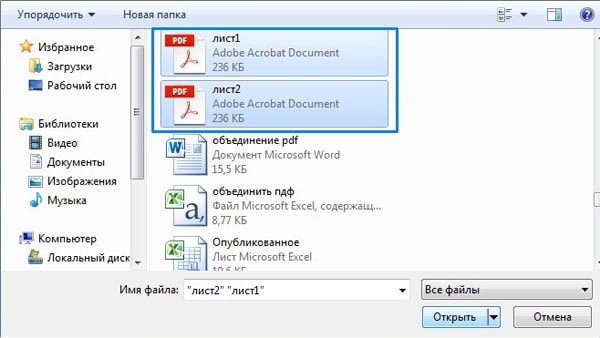 IPDF работает на русском языке, имеет интуитивно-понятное меню и подходит для устаревших моделей айфонов — 6S, 7S и других.
IPDF работает на русском языке, имеет интуитивно-понятное меню и подходит для устаревших моделей айфонов — 6S, 7S и других.
- Откройте приложение, нажмите плюсик, зайдите в галерею и выберите фото в альбоме.
- Нажмите «Добавить». Изображение автоматически преобразуется в ПДФ, и можно вернуться в меню.
- Если нужно объединить несколько фотографий, отметьте их, добавьте в редактор и сохраните в формате PDF, как показано на картинке ниже.
Переводить картинки в ПДФ-файлы в этой программе легко. Приложение IPDF работает так, что менять формат и собирать изображения в одну ленту можно в несколько кликов.
iLovePDF
Мобильная версия ILovePDF поддерживает многие функции онлайн-варианта, в том числе возможность конвертирования. ПДФ-редактор совместим с устройствами на базе Android и iOS.
- Запустите приложение и откройте ему доступ к хранилищу смартфона.
 После этого кликните по иконке
«Инструменты» в нижней части экрана и отыщите опцию «Изображение в PDF».
После этого кликните по иконке
«Инструменты» в нижней части экрана и отыщите опцию «Изображение в PDF». - Загрузите все картинки, которые хотите переформатировать. Укажите требуемые параметры отображения: поворот фотографии, ориентацию и размер, поля.
- Если вы хотите, чтобы медиафайлы соединились в единый PDF-файл, включите нужный пункт. Также в этом случае можно изменить порядок расположения листов.
- При помощи кнопки в нижней части экрана запустите преобразование. Результат автоматически сохранится в папке приложения в подпапке Processed.
При открытии объектов с SD-карты софт иногда выдает ошибку. Если это произошло, советуем ознакомиться с инструкцией, рассказывающей, что делать, если ПДФ-файлы не открываются на телефоне.
PDF Extra
Данное приложение работает на смартфонах с системой Андроид и позволяет редактировать PDF-файлы на
продвинутом уровне. Одной из его возможностей является создание макетов с нуля, в том числе из графики
различного формата.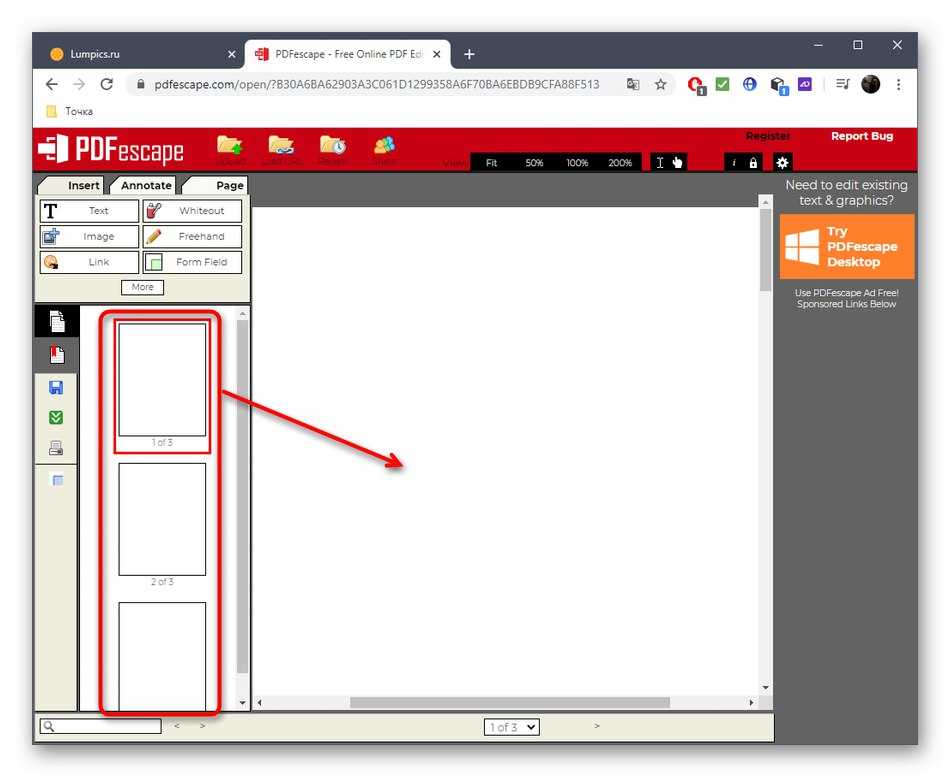
- Запустите софт и отыщите инструмент «Изображение в PDF». Загрузите картинку из внутренней памяти или облака.
- При желании вы можете трансформировать снимок: обрезать, изменить яркость и оттенок, повернуть или отразить.
- Укажите название проекта в верхней части экрана, кликнув по иконке в виде карандаша.
- Когда все будет готово, нажмите на галочку в правом нижнем углу.
Бесплатная версия позволяет работать только с одним медиафайлом. Для многостраничного макета придется покупать лицензию.
Подводя итог
В этой статье мы рассмотрели, как преобразовать JPG в ПДФ формат на компьютере или смартфоне. Какой метод выбрать, зависит от того, как часто вы работаете с электронными бумагами. Пользователям, у которых часто возникает такая необходимость, лучше установить специальный софт.
Вы можете сравнить лучшие ПДФ-редакторы в специальном рейтинге, а мы
советуем скачать PDF Commander. Он рассчитан на задачи любой сложности, будь то личная книга или рабочая
документация. Софт совместим со всеми сборками Windows и быстро работает с большим объемом информации даже
на слабых ноутбуках.
Он рассчитан на задачи любой сложности, будь то личная книга или рабочая
документация. Софт совместим со всеми сборками Windows и быстро работает с большим объемом информации даже
на слабых ноутбуках.
Ответы на часто задаваемые вопросы:
Какие программы для преобразования и объединения JPG в PDF можно использовать на компьютере?
Лучшие десктопные редакторы – PDF Commander, Foxit Editor, PDF24 Tools, PDFCandy.
Как из формата jpg сделать pdf документ?
Графику можно конвертировать в другой формат в специальных конвертерах либо встроить в ПДФ-документ при помощи PDF-редакторов.
При переводе из джипег в пдф и попытке объединить их поменяется ли качество изображения?
При создании ПДФ-документа картинки автоматически подгоняются под размер страницы. Поэтому все зависит от оригинального качества фото и устанавливаемого размера листов.
Актуальные статьи
Исправляем ошибку «»BAD PARAMETR» в Адоб Ридер
Как открыть PDF-документ на компьютере или ноутбуке
Самые актуальные онлайн-конвертеры PDF в 2021 году
Нужен многофункциональный редактор и конвертер для PDF?
Скачайте 100% рабочую версию!
Скачать бесплатно
Поддержка систем: Windows 11, 10, 8, 7 и XP
PDF-файлов, сделанных проще, лучше всего конвертировать PDF в Word
Перетащите файл Excel сюда
Максимизируйте свою производительность с неограниченным доступом к нашим инструментам PDF
Как редактировать файлы PDF онлайн?
Просто и быстро изменить формат файла онлайн:
1
Нажмите «Загрузить PDF для преобразования» или выберите и перетащите файл в «Перетащите сюда».
2
Внесите любые изменения или изменения, которые могут потребоваться в вашем документе.3
Нажмите «Конвертировать» и выберите нужный формат.4
Скачайте конвертированный файл или поделитесь им с кем угодно!
Ярость вокруг нас.
Вот что говорят люди:
Norma
Мне нужно было сэкономить время и повысить производительность. Я решила попробовать, и это было действительно потрясающе! Действительно очень прост в использовании даже для тех, у кого нет большого технического опыта, потому что вам не нужны загрузки или установки.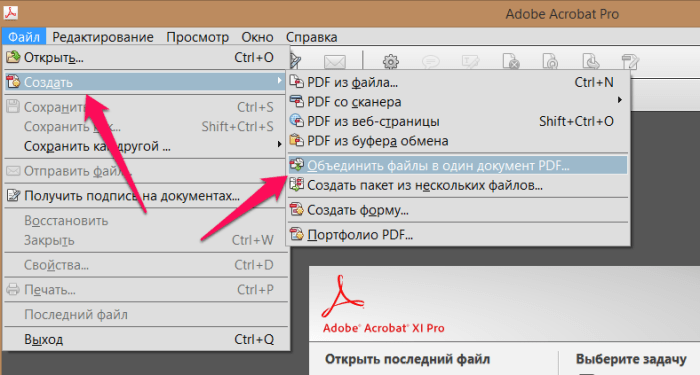 Настоятельно рекомендуется!
Настоятельно рекомендуется!
Тэмми
Я каждую неделю экономлю кучу часов, просто используя PDFSimpli. Больше не нужно подписывать и печатать по-старому.
Мохаммед
Это оправдало мои ожидания. Большой продукт!
Сэм
Нужно было позвонить в службу поддержки, и они были очень полезны. Спасибо!
Robert
PDFSimpli — классный и очень простой в использовании продукт. Шаблоны действительно профессиональные.
Джон
Я должен сказать, что весь опыт использования этого продукта был замечательным, и мне нравится, что теперь у меня больше свободного времени.
Выберите лучший PDF-редактор
Редактируйте в любом месте и в любое время
Редактируйте PDF-файлы онлайн с мобильного или настольного компьютера! Работает с Google Диском, Dropbox и Microsoft OneDrive. Совместимость со всеми веб-браузерами, а также с Mac и Windows.
Нет необходимости в загрузке или установке
Нет необходимости в надстройках или расширениях.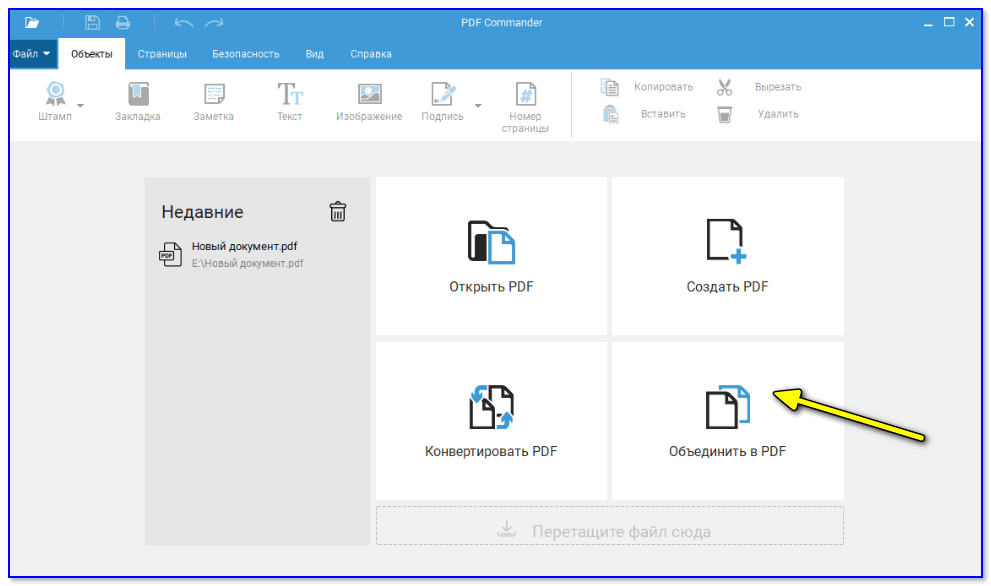 Наш редактор и конвертер PDF работает полностью онлайн. Все, что вам нужно, это подключение к Интернету.
Наш редактор и конвертер PDF работает полностью онлайн. Все, что вам нужно, это подключение к Интернету.
100% безопасность и надежность
Мы не храним вашу информацию и не храним ваши данные в файлах. Так что вы можете быть спокойны, зная, что ваши личные документы и конфиденциальность защищены.
Бесплатный онлайн-редактор и функции подписи
Получите бесплатный доступ к нашему полному набору функций! Редактируйте, стирайте и добавляйте текст с легкостью. Вставляйте изображения и делитесь своей электронной подписью.
Быстрое и простое онлайн-преобразование
Превратите отсканированные и цифровые документы из PDF в Word всего за два клика. Это очень просто и работает за считанные секунды.
Никаких технических знаний не требуется.
Никаких навыков не требуется. Любой может мгновенно преобразовать свой документ PDF в документ Word.
Есть вопросы?
Мы вас прикроем.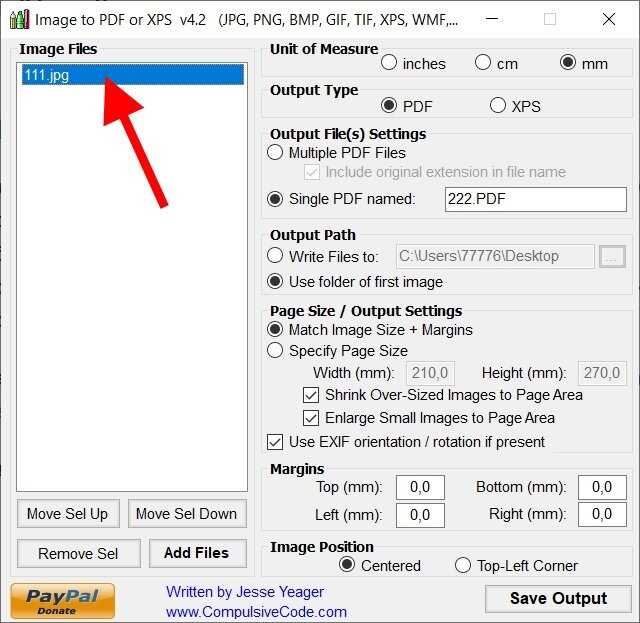
Являясь ведущим программным обеспечением для редактирования PDF, PDFSimpli поддерживает многие часто используемые форматы, такие как JPG, PNG, TXT, а также имеет множество инструментов для конвертации и редактирования PDF.
Используйте PDFSimpli для добавления текста, выделения, водяных знаков, сжатия или преобразования любого файла из любого места. Наш онлайн-редактор PDF совместим с большинством веб-браузеров, включая Chrome, Safari, FireFox, Microsoft и Opera.
Да, ваш файл будет защищен на 100%, учитывая безопасность наших клиентов, мы не храним вашу информацию и не храним ваши данные в файле. Конвертируйте PDF-файлы в Microsoft Word, PowerPoint (PPT) или Excel без каких-либо проблем.
Pdfsimpli позволяет легко конвертировать PDF-файлы на Mac, Windows, Linux или любой другой операционной системе без необходимости загрузки какого-либо программного обеспечения.
Здесь вы найдете все, что вам нужно.
Если у вас есть вопросы, у нас есть ответы.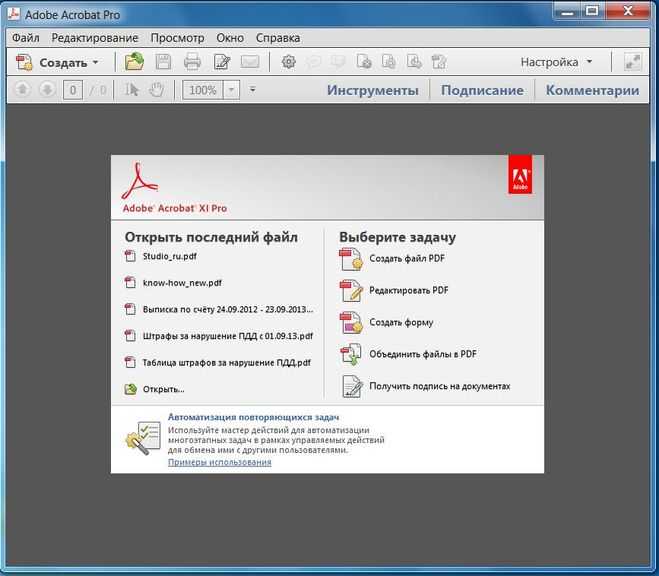
Как сэкономить время при редактировании документов
В современном мире, который становится все более цифровым, каждому из нас необходимо хотя бы раз в жизни отредактировать PDF-файл. Программное обеспечение и встроенные возможности устройства упрощают редактирование документов.
Узнать больше
Как печатать в PDF за 5 простых шагов
Некоторые люди не знают, что вы можете печатать прямо в форме PDF, но это возможно. Фактически, весь процесс может быть очень простым с помощью бесплатных инструментов PDFSimpli для редактирования PDF.
Узнать больше
Как бесплатно добавить цифровую подпись PDF в электронном виде
Контракты играют огромную роль в бизнесе. Независимо от того, продаете ли вы товары или что-то покупаете, вам нужно правильное соглашение.
Узнать больше
Как добавить изображения в PDF-файлы
Быстро добавьте изображение в PDF-файл онлайн и бесплатно. PDF — это отличный вариант для обмена документами, которым пользуются многие люди.
PDF — это отличный вариант для обмена документами, которым пользуются многие люди.
Узнать больше
Как сжимать PDF-файлы
Размер файла имеет огромное значение для онлайн-документов. Например, если вы хотите добавить потрясающую инфографику в формате PDF, файл должен быть как можно меньше.
Узнать больше
Как сохранить в формате PDF за 5 простых шагов
PDF — один из самых полезных форматов документов. Его использование и функции многочисленны, но иногда может быть сложно сохранить его в формате PDF.
Узнать больше
Показать больше
Мгновенное преобразование PDF в документ Word
Работает с отсканированными и цифровыми файлами. Загрузите документ в наш редактор PDF и онлайн-конвертер, чтобы приступить к работе.
Загрузить PDF в ConvertInvalid Format. Попробуйте выбрать допустимый ### для преобразования.
Попробуйте выбрать допустимый ### для преобразования.
TIFF в PDF – Конвертируйте изображения TIFF в документы PDF онлайн
ЗАГРУЗИТЬ ФАЙЛЫ
Перетащите сюда свои файлы
TIFF или TIF — это файл изображения, содержащий одно или несколько изображений. Он похож на другие более распространенные форматы изображений, такие как JPG и PNG, но отличается тем, что может хранить несколько изображений, а иногда даже файлы других типов. Этот формат очень популярен среди фотографов и художников-графиков, поскольку позволяет им передавать несколько связанных изображений в один несжатый файл.
Между тем, файл в формате Portable Document Format — или PDF — используется для хранения и обмена цифровыми документами. Как и TIFF, PDF может хранить несколько страниц документа. PDF-файлы идеально подходят для документов, поскольку они выглядят одинаково независимо от платформы. Это означает, что вы можете создать PDF-файл с помощью macOS, и он будет выглядеть так же на ПК с Windows, на что вы не всегда можете положиться при использовании других форматов, таких как DOC.
Это означает, что вы можете создать PDF-файл с помощью macOS, и он будет выглядеть так же на ПК с Windows, на что вы не всегда можете положиться при использовании других форматов, таких как DOC.
Зачем нужно конвертировать TIFF в PDF?
Хотя файлы TIFF можно сжимать, в большинстве случаев это несжатые изображения. Это обычно делает файлы TIFF довольно большими по размеру. Например, если вы хотите отправить файл TIFF по электронной почте, у вас могут возникнуть проблемы с ограничением размера файла. С другой стороны, PDF-файлы обычно намного меньше, что упрощает загрузку или отправку по электронной почте. Это очевидная причина конвертировать TIFF в PDF.
Аналогичным образом файлы TIFF обычно содержат высококачественные редактируемые изображения. Если вы фотограф и хотите поделиться некоторыми своими изображениями с потенциальным клиентом, вы можете беспокоиться о том, что клиент отредактирует их без вашего ведома. Преобразование TIFF с несколькими изображениями в один PDF-файл позволяет клиенту видеть изображения, но может ограничивать их возможность делиться ими или редактировать их.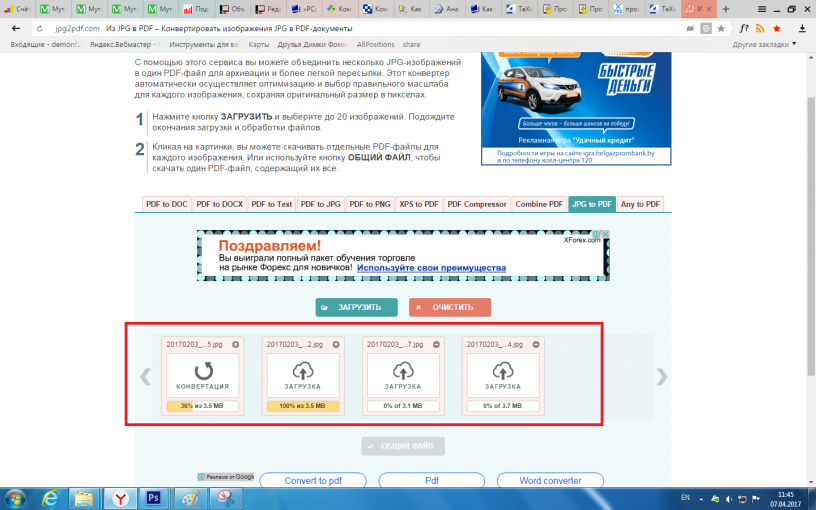
Как бесплатно конвертировать файлы TIFF в PDF?
Наш инструмент может бесплатно конвертировать любой TIFF в PDF. Для начала загрузите один или до 20 файлов TIFF. Вы можете сделать это, просто перетащив файлы TIFF в область с надписью «Перетащите файлы сюда» или нажав кнопку «ЗАГРУЗИТЬ ФАЙЛЫ». В любом случае ваш TIFF сразу же начнет конвертироваться.
Когда это будет сделано, вы можете нажать кнопку «СКАЧАТЬ» под загруженным изображением. Если ваш TIFF представляет собой одно изображение, оно будет загружено как одностраничный PDF-файл. Если в нем несколько изображений, они будут преобразованы в разные страницы одного PDF-файла.
Если вы загрузите более одного файла TIFF и нажмете кнопку «КОМБИНИРОВАННЫЙ», вы получите один PDF-файл со всеми изображениями во всех файлах TIFF. Страницы будут сортироваться в том порядке, в котором вы их загрузили.
Независимо от того, что вы загрузили, обязательно загрузите преобразованные PDF-файлы в течение одного часа.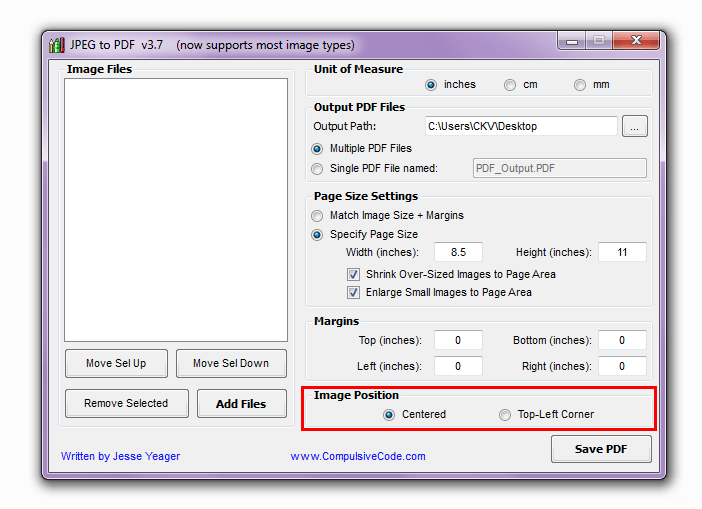



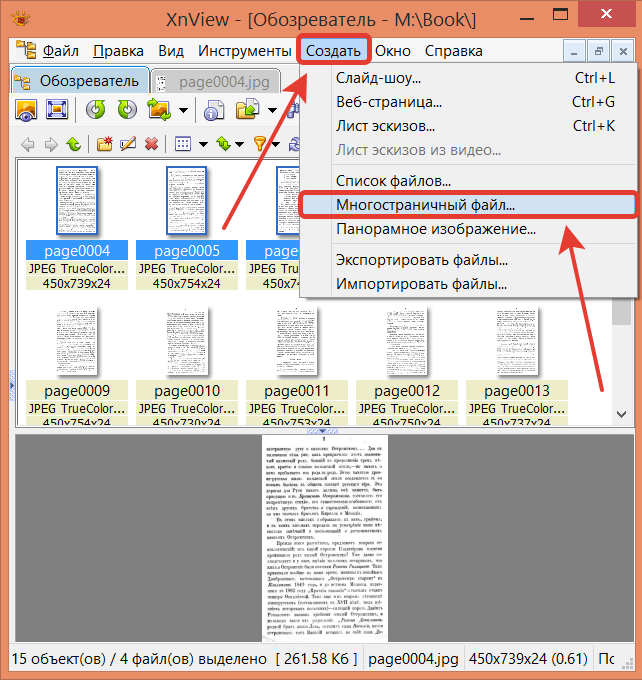 После этого кликните по иконке
«Инструменты» в нижней части экрана и отыщите опцию «Изображение в PDF».
После этого кликните по иконке
«Инструменты» в нижней части экрана и отыщите опцию «Изображение в PDF».